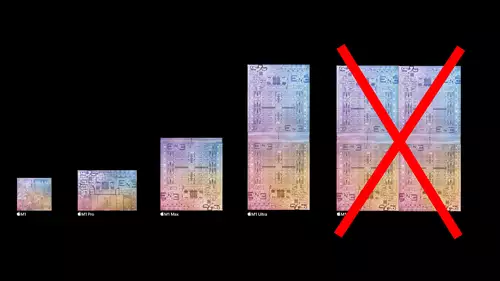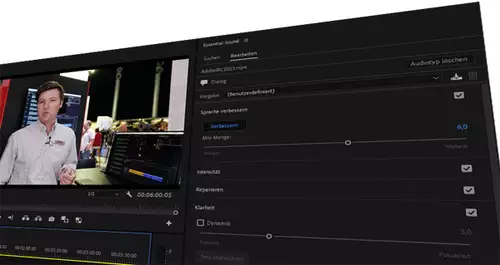Apples Musiksoftware "GarageBand" wurde im Januar 2004 auf der Apple Mac Word San Franciso vorgestellt und hat in kürzester Zeit eine beachtliche Fangemeinde von Nachwuchs-Musikern um sich versammelt. Wer nach "GarageBand" googlet wird auf eine Vielzahl illustrer Foren, Weblogs und Infoseiten stoßen, auf denen angehende Musiker Ihre Songs zum Besten geben und über die besten Loop-Kombination fachsimplen. Grund genug für die SlashCAM Redaktion dem Phänomen GarageBand mit einem Test im Verbund mit weiterer Musikhard- und Software auf den Zahn zu fühlen.
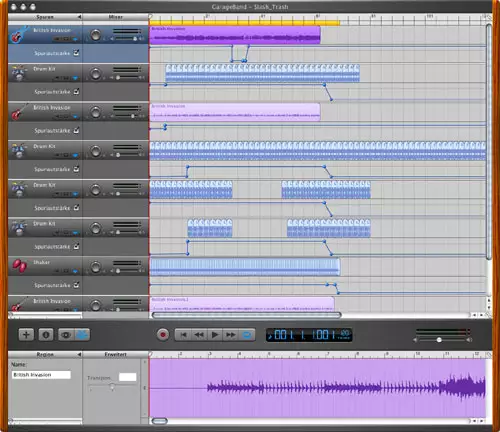
Wir haben uns hierzu neben Garageband eine ganze Batterie an "Spielzeug" in die Redaktion geholt, um Möglichkeiten und Grenzen von "GarageBand" einigermaßen ausloten zu können. Das wichtigste aber: Unser Tester, (ich) , ist kein Musiker und entsprciht damit genau dem Anwender-Profil von GarageBand - für zwei Griffe auf der E-Guitare reicht es - mehr aber nicht - und das ist auch ausnahmsweise gut so...
Zur Unterstützung von GarageBand treten im Folgenden zusätzlich auf: meine alte E-Guitare (Ibanez Blazer-Series: ein Höllenteil aus der Steinzeit der E-Guitaren), der mobile Vorverstärker Mobile Pre USB von Midiman, um die E-Guitare digital in den Mac zu routen, Reason 2.5 von Propellerhead, ein sehr beliebtes, softwarebasiertes Soundstudio, um GarageBands "Rewire-Funktion" zu testen (mehr dazu im nächsten Sound-Review), sowie, am Rande, das USB-Keyboard "Oxygen", ebenfalls von Midiman, das sich zunehmender Beliebtheit im mobilen Einsatz, bzw. als Melodie-Improvisations-Tool (einhändig) erfreut.

Installation:
GarageBand ist Teil von Apples iLife-Paket, dass aus folgenden Elementen besteht: iTunes, iPhoto, iMovie, iDVD und natürlich: GarageBand.
Um es gleich vorneweg zu sagen: Gemessen am Funktionsumfang ist der Preis für das iLife-Paket tatsächlich ein Schnäppchen: Für 49,- Euro erhält man die gesamte Bagage auf einer Installations-CD sowie einer Installations-DVD, wobei sich iDVD und GarageBand den Platz auf der DVD teilen.
Damit kommen wir zu den Systemvoraussetzungen, die es leider in sich haben.
Zwar gibt Apple als Mindestvoraussetzung einen G3 Prozessor mit 600Mhz an. Doch wer wirklich Spass mit GarageBand haben will, sollte schon eher das doppelte an Power zur Verfügung haben, vorzugsweise auf einem G4. Für eine Audio-Applikation ist das nicht gerade wenig, was da an Systemresourcen im laufenden Betrieb verschlungen wird.
Da ist durchaus etwas Optimierung gefordert und auch möglich - (will man nicht den Eindruck erwecken, dass auf diese Weise neue Hardware verkauft werden soll). Zum Vergleich: Reason von Propellerhead läuft mit mehr als 20-Spuren auf einem G3-iBook mit 500Mhz absolut problemlos - GarageBand läßt sich, in unserem Fall, darauf wegen fehlenden DVD-Laufwerks nicht einmal installieren. Sicherlich ist Reason eine ambitioniertere Software, aber bitte: es ist möglich auch für geringere Systemresourcen zu entwickeln. Ein Vergleich der CPU-Nutzung auf unserem Powermac verdeutlicht das Optimierungspotential. Während Reason mit 14 Spuren gerade mal 2.5 % der CPU in der Ruhephase nutzt, genehmigt sich GarageBand satte 30.9 % bei lediglich 8 Spuren … Hier wird höchtwahrscheinlich konstant nach Audio-Inputs gesucht, um die Lautstärke-Balken zu animieren …
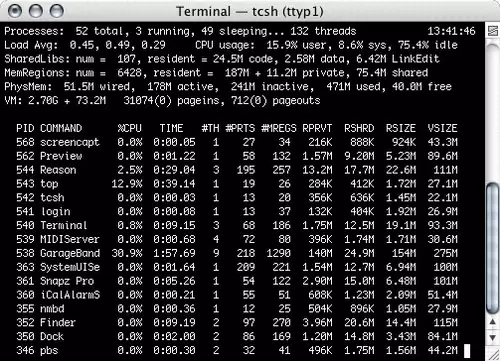
Da mit GarageBand eine komplette Loop-Sammlung mitgeliefert wird, sollte vor der Installation geprüft werden, ob der zur Verfügung stehende Platz ausreicht. Defaultmäßig werden die GarageBand-Loops unter Library/Application Support/GarageBand/ gespeichert und benötigen 1.8 GB auf dem Volume. Dafür erhält der angehende Musiker genau 1.106 Loops in sehr guter Qualität (AIFs), 16bitig bei 44100 Khz.
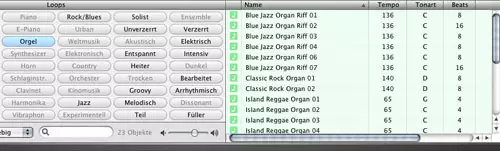
Wer Final Cut Pro 4 sein eigen nennt, verfügt bereits über ein weiteres Soundtool von Apple namens "Soundtrack". Sehr begrüßenswert ist hier die Möglichkeit, Loops aus Soundtrack in Garageband verwenden zu können und vice versa. In der Tat gibt es eine Schnittmenge an identischen Loops, die beide Programme mitbringen. Wer Festplattenplatz sparen möchte, der legt beide Loop-Sammlungen zusammen und löscht die zweifach vorhandenen AIFs. Hierzu wurden bereits von findigen Tüftlern kleine Helferprogramme (Shellscripte) geschrieben, auf die wir im weiterführenden Info-Teil verweisen.
Bedienung:
Hauptfenster / Ton-Spuren
GarageBands Stärke liegt in seiner sehr übersichtlichen Programmobefäche und damit einhergehender intuitiven Bedienung. Bei GarageBand spielt sich alles in einem, übersichtlichem Fenster ab. In diesem "Mainframe" verwaltet GarageBand die einzelnen Tonspuren: Ganz links wird die jeweilige Instrumentengruppe angezeigt. Jede Spur läßt sich per Buttonklick einzeln abhören, stummschalten oder per Keyframes auf der Lautstärke ein- und ausfaden: alles sehr schnell erreichbar und selbsterklärend.

Wer eine neue Spur hinzufügen möchte, der klickt auf das große "+" auf der Button-Konsole und wird gleich gefragt, welche Art von Instrument er oder sie hinzufügen möchte. GarageBand unterscheidet zwischen "echten Instrumenten" und Software Instrumenten, sprich: Loops. Genau hierin liegt die süchtigmachende Kombination von GarageBand. Es lassen sich Instrumente Live einspielen: Guitare, Stimme, Bass, Schlagzeug, und was sonst noch zu einer Band gehört und dies läßt sich wiederum mit vorfabrizierten Loops mischen. Voraussetzung für einen einigermaßen druckvollen Sound eines Live-Instruments ist allerdings eine entsprechende Vorverstärkung und Digitalisierung, weshalb wir uns von Midiman den Mobile Pre USB haben kommen lassen. Dazu später mehr.
Die Spuren in GarageBand sind mit einem Raster versehen, dass sich in unterschiedlichen Auflösungen wählen läßt und dem Takt und der Geschwindigkeit entsprechend neue Loops auf das richtige Tempo bringt.
Ein Doppelklick auf das jeweilige Instrumenten-Icon am Anfang der Ton-Spur öffnet die Einstellungen für das entsprechende Instrument, auch "Spurinformation" genannt.
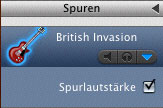
Neben der Auswahl verschiedener Voreinstellungen können hier ebenfalls eine Reihe von Effekten aktiviert werden. Zu den sehr brauchbaren Effekten zählt bei Live-Instrumenten (Guitare) ein Noise-Gate, dass bei unseren Tests sehr zuverlässlich arbeitete und sich somit als echte Hilfe bei der Rauschunterdrückung erwies.
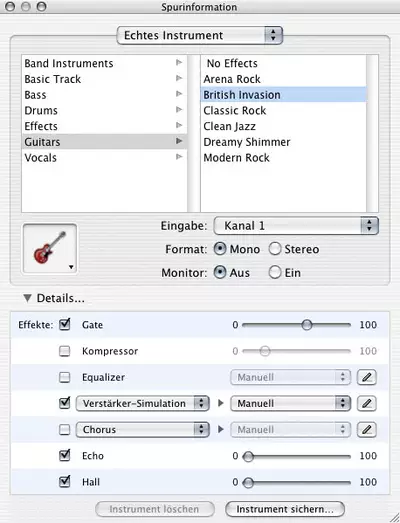
Doch auch mit Hall, Echo, Chorus, Flanger, Phaser, Autowah, Overdrive und wie sie alle heissen, lassen sich spielerisch die Grundbausteine moderner Audiobearbeitung kennen- und schätzen lernen.
Loop Browser
Die einzelnen Loops werden im Loop Browser ausgewählt, der durch mehrfache Indexierung der Loops in einer Datenbank unterschiedliche Suchmodi kennt: Hierarchisch oder kontextbezogen. Wer also beispielsweise einen geloopten Streicher sucht, kann den Weg über "alle Instrumente" / "Streicher" / "Akustisch" etc. gehen oder Streicher und den Kontext "dunkel" hinzunehmen und gelangt so zu seiner Auswahl.
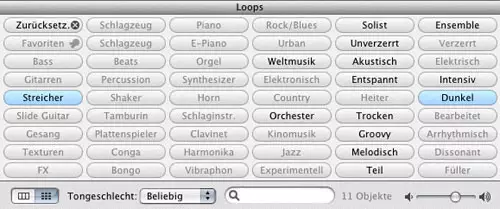
Mehrfach-Indexierung bei größeren Loopsammlungen macht sehr viel Sinn, weil ab einer bestimmten Größe der Zeitaufwand den richtigen Loop zu finden nicht mehr im Verhältnis zum eigentlichen Soundbasteln steht. Kurz und Gut: Mehrfachindexierung ist wichtig und GarageBand bietet sie.
Ebenso wichtig wie die Verwaltung der Loops ist die Möglichkeit, sie zum bereits auf der Timeline befindlichen Sound probezuhören, und zwar in dem Tempo, mit dem der Soundtrack bereits angelegt wurde.
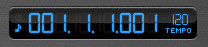
Wenn der soweit fertige Soundtrack also beispielsweise mit 120 bpm (beats per minute) angelegt wurde, und der Komponist jetzt einen weiteren Bass-Loop sucht, der zu einem bestimmten Abschnitt passen soll, so kann die Bass-Loop-Bibliothek per Mausklick zum bestehenden Soundtrack dazugehört werden und dies stets im richtigen Tempo - auch wenn der Bass-Loop ursprünglich mit 80 bpm eingespielt wurde. Sehr feine Sache dies. Das Zusammenstückeln des passenden Loops wird so zum Kinderspiel.
Zu jedem Loop bietet der Browser darüber hinaus Informationen über Tempo, Tonart, Beats und ob es sich um einen selbst definierten Favorite-Loop handelt. Die einzelnen Attribute lassen sich sortieren. Wer sich also nur Loops in der Tonart "C" anzeigen lassen möchte, kann dies mit einem Klick tun.
Editor
Der Editor bietet je nach Instrument zwei Möglichkeiten der Bearbeitung an. Handelt es sich um ein live eingespieltes Instrument, wie beispielsweise eine E-Guitare, verwandelt sich der Editor in eine Timeline mit entsprechenden Audiokurven.

Hier läßt sich dann in höherer Auflösung relativ genau schneiden. Schön wäre die Möglichkeit automatisch Nullpunkte selektieren zu können, um eigene Loops zu kreieren - vielleicht beim nächsten Update... (allerdings sollte an dieser Stelle nicht vergessen werde, dass es sich um eine 1.0.1 Version handelt.)
Die zweite Funktion des Editors wird bei der Bearbeitung von Midi-Tracks deutlich - gleich ob es sich hierbei um vorfabrizierte Loops oder selbst eingespieltes Midi handelt. Hier können einzelne Noten transponiert, editiert, mit einem kräftigeren Anschlag, etc. versehen werden.
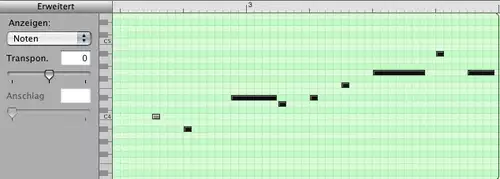
Die einzelnen Anschläge werden über der Pointer der Maus selektiert und dann entsprechend bearbeitet. Wiederum sehr einfache Handhabung, die sehr schnell zu individuell verfeinerten Loops führt.
Live-Instrumente
So spassig das Zusammenstöpseln von Loops auch ist - auf Dauer befriedigen tut dann doch eher die richtige Mischung aus Loops und eigener Instrumenten-Stümperei. Und hierfür bietet GarageBand - genügend Processing-Power vorausgesetzt - ein ideales Umfeld. Die slashCAM Redaktion hat natürlich weder Kosten noch Mühen gescheut, um eure Hörnerven aufs äußerste zu strapazieren und besagte alte Ibanez E-Guitare von den Toten auferweckt und zusätzlich einen mobilen USB-Vorverstärker von Midiman zum improvisierten Guitaren-Sound organisiert. Bevor wir uns das Guitaren-Gemetzel anhören, vorweg ein Paar Tips zu den richtigen Einstellungen:
1. Treiber: Bevor mit externen Musikgeräten wie USB-Keyboards oder digitalen Verstärkern/Wandlern herumexperimentiert wird, lohnt ein Blick auf die Seite des jeweiligen Herstellers. In unserem Fall bietet Midiman ein sehr übersichtliches und zumeist aktuelles Angebot an aktuellen Treibern, die vor der ersten Session installiert sein sollten. Achten Sie bei der Wahl der Treiber auf die jeweilige Version des Betriebsystems.
2. Audio-Midi-Konfiguration: Prüfen Sie im mit dem Program Audio-Midi-Konfiguration, das sich im Ordner "Dienstprogramme" befindet, ob ihre Midi, bzw. Audio Geräte nach der Treiberinstallation korrekt erkannt werden. Sollte dies nicht der Fall sein, können Sie diese hier auch manuell auswählen.
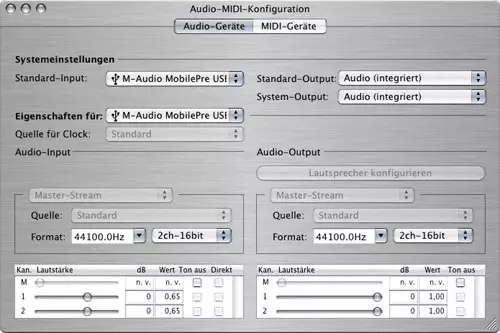
3. Systemeinstellungen für M-Audio MobilePre USB: In den Systemeinstellungen von Mac OS X findet sich nach Installation der Treiber unter "Sonstige" ein Icon für den MobilePre Verstärker. Hier lassen sich Recording- und Monitoring-Lautstärke einstellen und, ganz wichtig: unterschiedliche Latenzzeiten für den Audio-Output eintragen. Wir haben die besten Erfahrung mit "Low Latency" gemacht.
4. GarageBand Einstellungen: Im Menue GarageBand/Einstellungen/Audio/Midi werden die Audio-Aus- und Eingänge gewählt. Wer GarageBand das erste Mal startet findet hier die Default-Einstellungen vor: Audio-Ein- und Ausgang sind auf "integriert gestellt". Wer jedoch sein live gespieltes Instrument ohne größere Verzögerung (Latenz) zusammen mit den Tonspuren in GarageBand hören möchte, der sollte sowohl Ein- als auch Ausgang über seinen Vorverstärker laufen lassen. Entsprechende Settings lassen sich natürlich erst wählen, wenn ein externes Soundgerät über USB oder Firewire angeschlossen ist.
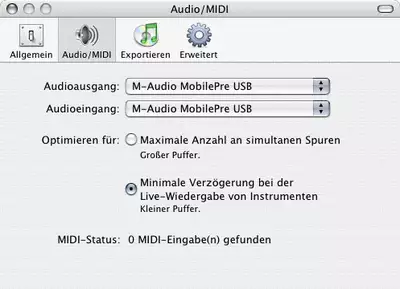
Die TreiberInstallation ging gewohnt einfach von Statten. Jetzt heisst es eigentlich nur noch das USB-Kabel des MobilePre an unsere Mac stöpseln und die Guitare mit der großen Klinke in den MobilePre, der neben der Klinke auch zwei XLR Eingänge, Kopfhörer-Anschlüsse, 2 große Klinken Outputs, zuschaltbare Phantom-Spannung für entsprechende Mikros und einen kleinen Klinken-Input für Stereo-Mics bietet. Für den mobilen Einsatz besonders geeignet ist die Tatsache, das sich der MobilePre seinen Saft über das USB Kabel holt, also keine Extra-Stromquelle benötigt und mit seinen geringen Abmessungen in jede Laptop-Zubehörtasche passt.
Krachmachen:
Um die Guitare zu einem einfachen Beat halbwegs im Takt zu spielen, läßt sch ein Metronom hinzuschalten. Man kann aber genauso gut einen einfach ersten Beat über den Loopbrowser unter "Schlagzeug" wählen und diesen als Anhaltspunkt für die eigenen Guitarren-Krämpfe nehmen. Ein wirklich großer Spaßbringer ist die Auswahl des bevorzugten simulierten Verstärkertypus für die E-Guitare. Ebenso wie bei der Wahl eines Loops, klickt man auf das Plus der Konsole und wird über ein Pop-Up-Menue gefragt welche Art von Instrument hinzugefügt werden soll. Wir entscheiden uns für "echtes Instrument" und wählen "Guitars". Wir haben nun die Wahl zwischen "No Effects", "Arena Rock", "British Invasion", "Classic Rock", "Clean Jazz", "Dreamy Shimmer" und "Modern Rock". Für diesen kleinen Guitaren-Riff habe ich "British Invasion" gewählt, der vom Klangbild zu meiner schrabbeligen Guitare am besten passt.
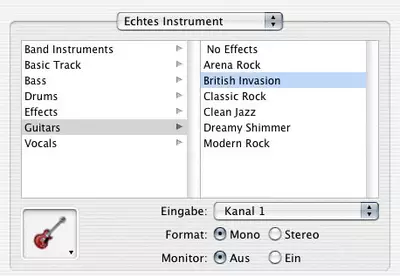
Wer möchte kann den Sound weiter verfeinern, mehr Verzerrung, Hall etc. hinzufügen. Hier wurden die Standard-Einstellungen belassen. Der Rest ist ein Kinderspiel: Auf den großen roten "Record-Button" drücken, Krach machen, per Space-Bar Aufnahme stoppen und anhören: Einfacher geht es wirklich nicht. Sobald der Soundtrack fertig ist, kann der Song unter Ablage/für iTunes exportieren automatisch gemixt und exportiert werden. Der Song wird als unkomprimiertes AIF mit 44.100 Khz exportiert und findet sich dann in der iTunes Bibliothek, bzw. lokal im entsprechenden iTunes Music-Ordner wieder. Von hier aus kann das Soundfile mit iTunes nach mp3 oder aac gewandelt werden, oder extern mit Quicktime oder anderen Programmen geöffnet werden, die AIFs lesen können.
Fazit:
Noch nie war es so einfach, hausgemachte Musik zu produzieren und noch nie hat es soviel Spass gemacht wie mit GarageBand. Apple setzt mit dieser Software Maßstäbe im Konsumer-Musik-Bereich. GarageBand kommt mit iTunes, iPhoto, iDVD und iMovie im iLife Paket für knapp 50,- Euro daher und ist den Preis allemal wert. Einziger Kritikpunkt ist der Resourcen-Hunger dieser Software, der jedoch in den Griff zu kriegen ist, so es gewollt sein sollte. Hierbei darf allerdings nicht vergessen werden, dass es sich um eine erste Version handelt, die jedoch erstaunlich stabil läuft - soweit kein einziger Absturz innerhalb von 14 Tagen. Der Run auf die Software war auch von Profi--Musikern erheblich. Um hier nochmals Mißverständnissen vorzubeugen, die nach der ersten Vorstellung von GarageBand in diversen Web-Foren entstanden sind: GarageBand ist KEIN Profi-Tool und will es auch gar nicht sein und das ist ganz O.K. so. Wer professionell seine Musik aufnehmen möchte, mit Effekten arbeiten und abmischen will, der ist beim großen Bruder Logic mit Sicherheit besser aufgehoben, für den es ja nun auch Einsteigerversionen gibt. Für GarageBand bleibt festzuhalten: Die Kombination aus Loop-Editor und einfach zu bedienendem Aufnahme-Tool ist perfekt gemacht und hat einen extrem hohen Sucht-Faktor: Also Vorsicht.
rob
Soundproben:
Der Slash-Trash-Sound" class="textlink">2`19/3,1MB: Noch kein fertiger Song, aber auf dem Weg dahin ... und ein gutes Beispiel für den Mix von gelooptem Schlagzeug und live eingespielter Guitare. (Vorsicht, Trash-Guitare im wahrsten Sinne - so what ?)
Sortierscripte für doppelte Loop-Sammlungen (GarageBand + Soundtrack):
http://www.macosxhints.com/article.php?story=20040126045617781&query=GarageBand
GarageBand-Info im WWW:
http://www.apple.com/de/ilife/garageband
http://www.macjams.com
http://www.garageband.de